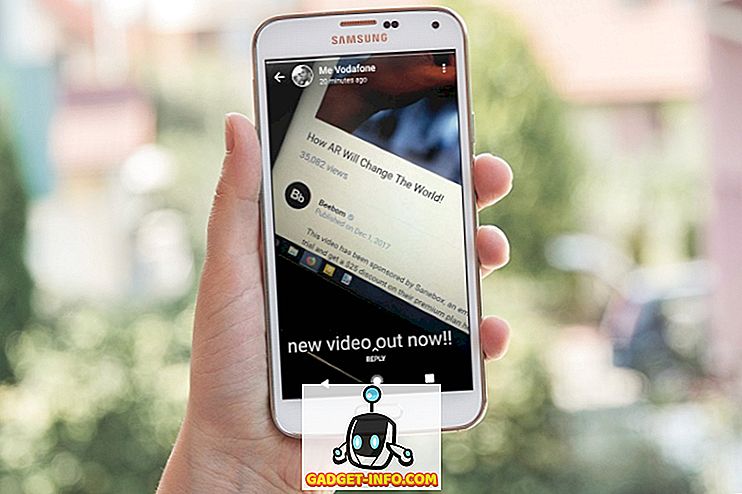Щоб заощадити енергію, Windows автоматично вимикає живлення до портів USB. Це, звичайно, економить енергію, але що, якщо це викликає у вас проблеми з допоміжними пристроями або якщо вам просто потрібно USB-пристрій, який завжди живиться?
Керування живленням також є поширеною причиною проблем, пов'язаних з USB-пристроями; якщо Windows зможе вимкнути контролер USB, то іноді він знову не зможе правильно підключити його, що перешкоджатиме роботі деяких USB-пристроїв (особливо сканерів, камер і деяких телефонів, таких як Blackberry).

Запобігання вимкненню пристроїв USB з Windows
Щоб запобігти "керуванню" живленням Windows контролером або пристроями Windows, виконайте такі дії:
Відкрийте диспетчер пристроїв, ввівши менеджер пристроїв у панелі " Пуск" > " Пошук ".

Відкриється вікно Диспетчер пристроїв. Розгорніть гілку Контролери універсальної послідовної шини, а потім двічі клацніть пристрій кореневого концентратора USB і виберіть вкладку Керування живленням .

Вимкніть пункт Дозволити комп'ютеру вимикати цей пристрій, щоб заощадити енергію, знявши прапорець, а потім натисніть кнопку Гаразд:

Повторіть крок на кожному кореневому вузлі USB або зробіть це лише для портів USB, які потрібно постійно увімкнути. Якщо ви втратили підключення USB або живлення від USB-порту до додаткового пристрою, спробуйте виконати наведені вище дії, а потім пропрацюйте пристрій і почекайте кілька хвилин, щоб підтвердити, що проблема зникла.